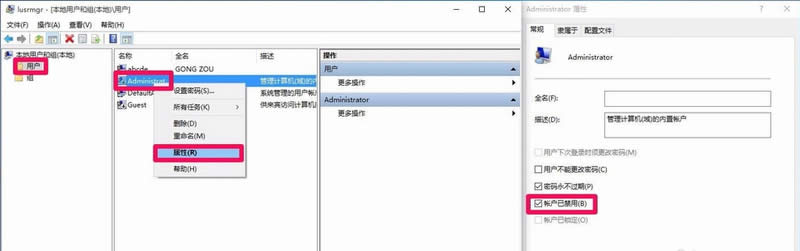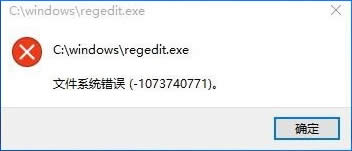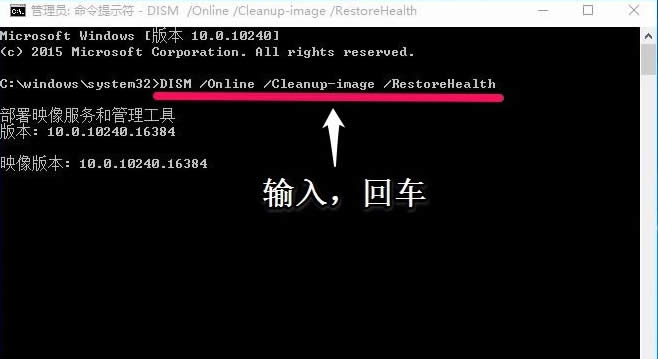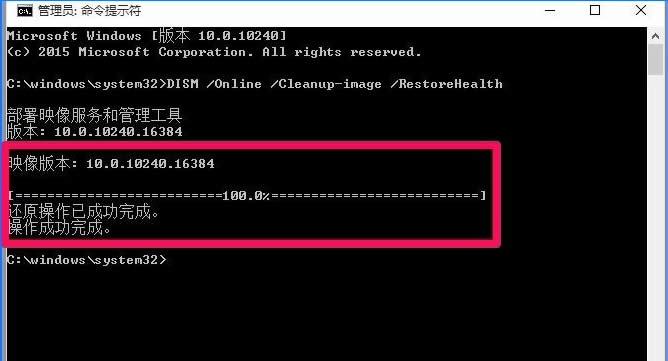win注册表无权限打开要怎么办|win10注册表无权限打开要怎么办
发表时间:2023-07-25 来源:明辉站整理相关软件相关文章人气:
[摘要]软件等级:更新时间:2016-10-10版本号:V1.1 win10简优化工具下载立即下载win10注册表无权限打开要怎么办win10系统的电脑,今天启用了系统的Administrato...
win10注册表无权限打开要怎么办
win10系统的电脑,今天启用了系统的Administrator内置管理员用户,后又切换到原来的用户(微软用户abcdef****@sina.com),但系统的注册表编辑器打不开了,显示C:\Windows\regedit.exex文件系统错误(-1073740771)。从网上搜索,也没有找到解决的方法,如何才能打开注册表编辑器呢?
因为是启用了系统的Administrator内置管理员用户,再切换到微软用户才发生的注册表编辑器打不开,我就进入本地用户和组 - 用户,右键点击:Administrator - 属性,在打开的Administrator 属性窗口点击:帐户已禁用 - 应用 - 确定;
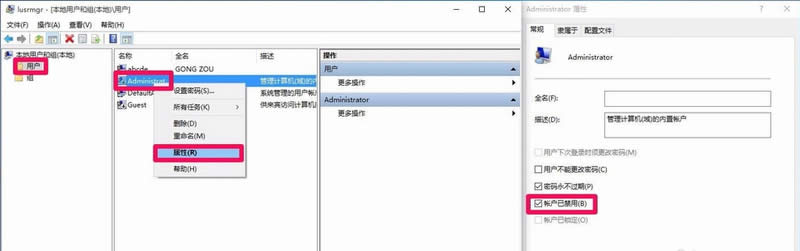
但是禁用了Administrator内置管理员用户,还是打不开注册表编辑器,错误与原来的同样,显示C:\Windows\regedit.exex文件系统错误(-1073740771)。
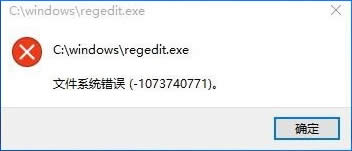
如何设置才能打开注册表编辑器了呢?
通过多方面的探索,终于找到了解决问题的方法。
一是先恢复系统镜像文件:
因为在更改设置中可能对系统文件有所更改,为了使系统镜像文件与官方文件
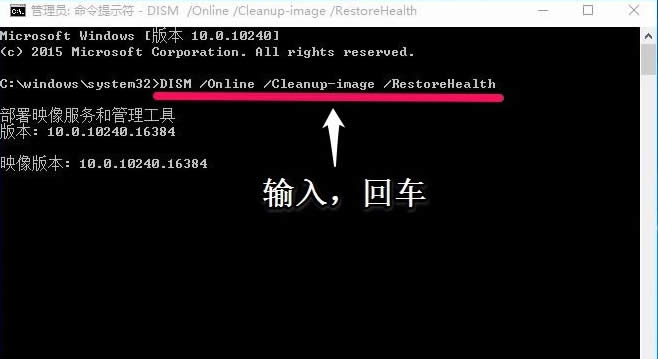
相同,在管理员命令提示符窗口输入DISM /Online /Cleanup-image /RestoreHealth命令,回车,把系统映像文件中与官方文件不相同的文件还原成官方系统的源文件。
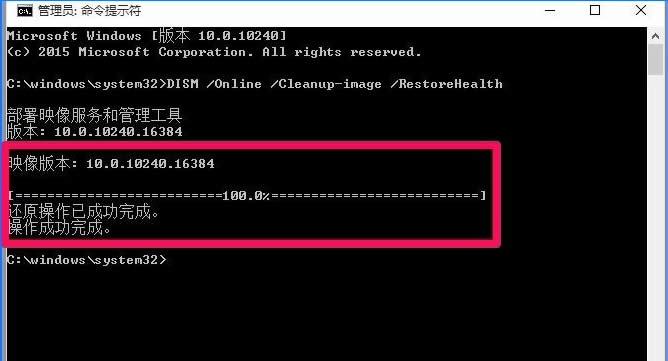
经过约10分钟左右的时间,系统镜像文件还原操作成功完成。从图片中可以看出,在更改设置中对系统文件有更改,所以还原一次系统镜像文件是很有必要的。
二是更改用户帐户控制设置。
操作方法和步骤:
打开控制面板,左键双击:用户帐户;
学习教程快速掌握从入门到精通的电脑知识